Встановлення та видалення додатків на MacBook

- 814
- 94
- Ira Moore
Чесно кажучи, процес завантаження та видалення програм на MacBook не викликає великих труднощів. Однак користувачі, які звикли використовувати операційну систему Windows, повинні знати деякий улов. Але я хотів би зазначити, що на MacBook це простіше.

Як встановити або видалити програмне забезпечення на Mac OS X.
Перше, що ви повинні зробити, щоб завантажити програму в Mac OS X - це завантажити його сам. Ви можете скинути його з флеш -накопичувача друга або виконати іншу процедуру завантаження. Об'єкти для MacBook розподіляються як один файл, який .DMG.
Файли з форматом .DMG
Цей формат використовується для поширення додатків між комп'ютерами Apple. Файл DMG - це "віртуальна" флеш -накопичувач або карта пам'яті, оскільки він містить всю інформацію всередині (зображення, програми, текстові документи).
ПОРАДА. Для того, щоб ви побачили вміст, вам потрібно зробити подвійний клацання на об'єкт. OS MacBook зробить необхідні операції.Установка вручну
Є програма на автоматично створеному диску, який не потребує додаткових установок. Однак це те, що бентежить нових користувачів.
Важливий. Дуже важливо не запускати програму з віртуального диска! Спочатку вам потрібно скопіювати програму у папку "Програма" на вашому жорсткому диску. Після цього ви вже можете видалити те, що було створено.Ми спробуємо на прикладі завантаження Yandex.
Ми переходимо на офіційний веб -сайт та встановлюємо Yandex. Ми робимо подвійний клацання на встановлений документ. Скопіюйте його у папку "Програма". Знайдіть свій час і чекайте повного копіювання. Від'єднайте зображення диска і видалять файл .DMG. Щоб побачити вміст, натисніть на документ та виберіть "Показати вміст пакету". Порівняно з вікнами, ймовірність того, що при вилученні непотрібного сміття буде видалено, дуже високо.
App Store
Найпростіший спосіб - встановити ігри та інші речі з магазину App Store. У ньому є все, що ви хочете. Головне - знати, чому ти прийшов сюди. Процес не викликає труднощів. Спочатку виберіть вартість (безкоштовно або оплачується), а потім просто підтвердьте дії. Все буде завантажено негайно у потрібну папку. Однак для того, щоб здійснити всі ці дії, вам потрібно мати обліковий запис ID Apple.
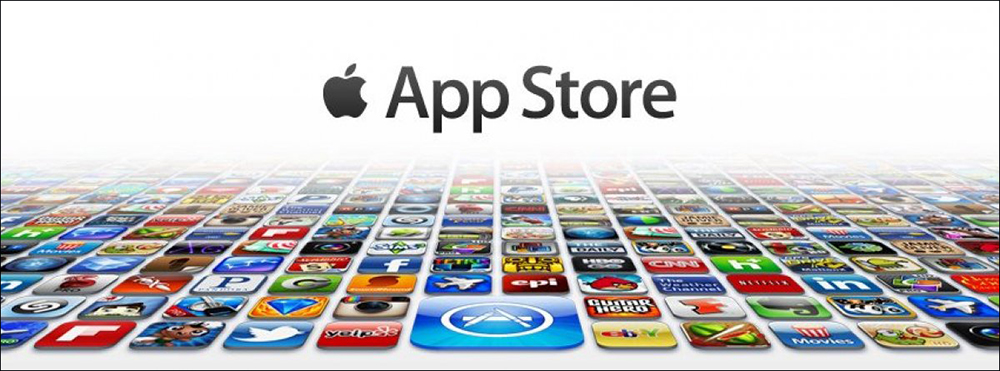
Видалення об'єктів
Легко здогадатися, що простіше видалити програми, ніж встановити їх. Ми переходимо до папки та натискаємо на документ правої клавіші миші. Виберіть елемент "Перемістити до кошика". Не забудьте зайти в кошик, оскільки там багато сміття.
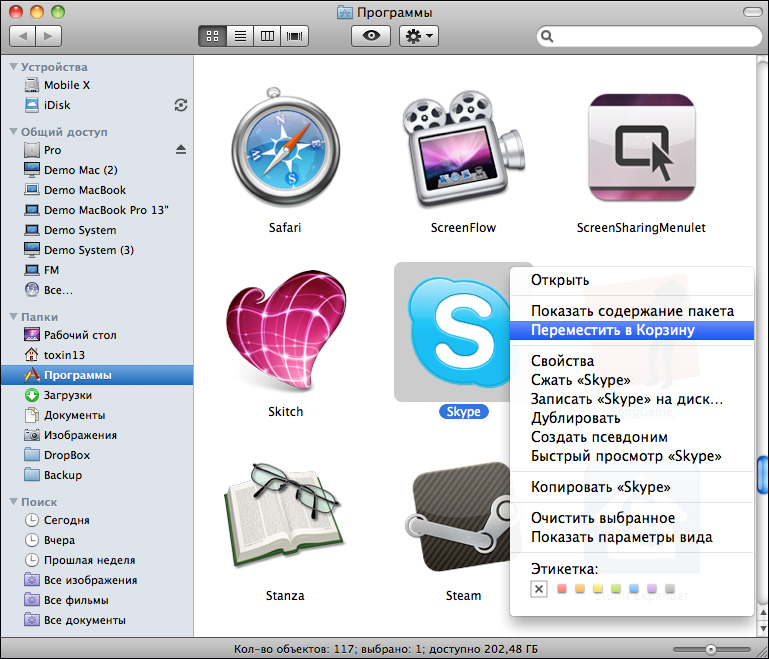
Прочитавши статтю, ми з’ясували всі тонкощі встановлення додатків на MacBook. Для цього головне - не поспішати і не помилитися в виконаних діях. Видалення програм набагато простіше та ефективніше, ніж у Windows. Оскільки все також видаляється. Ми сподіваємось, що ця стаття вам допомогла, і у вас немає питань. Але якщо у вас є, то напишіть їх у коментарях. Ми будемо дуже вдячні за те, що вони та репост цієї інформації вашим друзям.

